Bí quyết tối ưu hiệu suất iPhone/iPad
Thiết bị iOS của bạn ngày càng chậm, thao tác kém mượt so với lúc đầu. Đừng lo, hãy áp dụng ngay 11 bước sau để khôi phục hiệu năng như mới.
1. Dọn dẹp kho ảnh
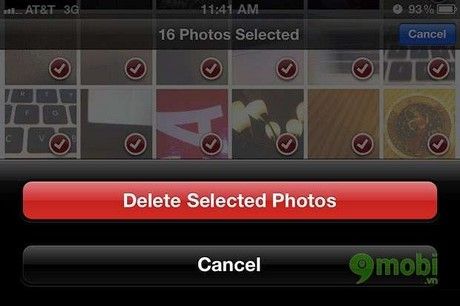
Bộ nhớ đầy ắp sau thời gian dài là nguyên nhân khiến iPhone hoạt động ì ạch. Ảnh chụp chiếm dung lượng lớn - hãy xóa những bức ảnh lỗi hoặc không cần thiết.
Nếu muốn giữ lại, bạn có thể đồng bộ lên iCloud hoặc máy tính trước khi xóa để tiết kiệm dung lượng.
2. Gỡ ứng dụng không dùng

Ứng dụng không dùng đến vẫn âm thầm chiếm dung lượng iPhone. Để kiểm tra, vào Cài đặt > Cài đặt chung > Dung lượng iPhone. Tại đây hiển thị rõ ứng dụng nào đang ngốn nhiều không gian nhất - hãy mạnh tay gỡ bỏ những ứng dụng vô dụng.
3. Dọn dẹp tin nhắn rác

Hộp thư quá tải tin nhắn cũ khiến iPhone ì ạch hơn. Thỉnh thoảng hãy dành vài phút xóa những cuộc hội thoại đã cũ, bạn sẽ ngạc nhiên vì hiệu quả mang lại.
4. Xóa bộ nhớ đệm trình duyệt

Safari tích lũy bộ nhớ cache khổng lồ qua thời gian. Vào Cài đặt > Safari > Xóa lịch sử và dữ liệu trang web để giải phóng không gian lưu trữ quý giá.
5. Vô hiệu hóa cập nhật tự động

Tính năng tự động cập nhật ứng dụng ngầm tiêu tốn tài nguyên. Để tắt, vào Cài đặt > iTunes & App Store > tắt Cập nhật trong mục TẢI XUỐNG TỰ ĐỘNG. Khi cần, bạn có thể chủ động cập nhật từng ứng dụng.
Tương tự, nên tắt đồng bộ tự động cho Nhạc, Ứng dụng và Sách để tránh ngốn tài nguyên.
6. Đóng ứng dụng chạy nền

Ứng dụng chạy ngầm như những con sói đói tranh giành RAM. Vuốt lên từ cạnh dưới (hoặc nhấn đúp nút Home) để vào chế độ đa nhiệm, sau đó vuốt lên để đóng hoàn toàn ứng dụng không dùng đến.
7. Tắt quét Wi-Fi tự động

Tính năng dò tìm Wi-Fi tự động liên tục ngốn pin và tài nguyên. Vào Cài đặt > Wi-Fi > tắt Yêu cầu tham gia mạng để iPhone tập trung năng lượng cho công việc quan trọng hơn.
8. Khởi động lại thiết bị
Khi mọi giải pháp đều vô hiệu, hãy cho iPhone một khởi đầu mới bằng cách nhấn giữ đồng thời nút nguồn và nút Home (hoặc nút giảm âm với iPhone đời mới) đến khi logo Apple xuất hiện. Cách này sẽ dọn sạch mọi tiến trình ngầm, mang lại trải nghiệm mượt mà như mới.
9. Nâng cấp hệ điều hành

Apple không ngừng hoàn thiện iOS qua các bản cập nhật. Đừng bỏ lỡ cơ hội tối ưu hiệu năng bằng cách vào Cài đặt > Cài đặt chung > Cập nhật phần mềm. Lưu ý: Thiết bị jailbreak cần cân nhắc kỹ trước khi nâng cấp.
10. Refresh bộ nhớ RAM

Khi RAM bị quá tải, ứng dụng Battery Doctor sẽ là cứu tinh. Mở ứng dụng, chọn Tăng tốc và nhấn Giải phóng bộ nhớ để lập tức refresh hệ thống, cho iPhone một luồng sinh khí mới.
11. Khôi phục cài đặt gốc

Nếu mọi nỗ lực đều thất bại, giải pháp cuối cùng là khôi phục từ bản sao lưu. Kết nối iPhone với iTunes, chọn Khôi phục từ bản sao lưu để đưa thiết bị về trạng thái ổn định trước đó. Đây là liều thuốc mạnh nhưng hiệu quả cho những 'bệnh nhân' iOS khó chữa.
https://Tripi.vn/cai-thien-hieu-suat-iphone-ipad-639n.aspx
11 bí kíp vàng này chính là chìa khóa giúp iPhone/iPad của bạn luôn vận hành trơn tru. Hãy áp dụng định kỳ để thiết bị Apple yêu quý luôn giữ được phong độ đỉnh cao.
Có thể bạn quan tâm

Cách để Ngừng kinh nguyệt sớm một cách hiệu quả

Hướng dẫn cập nhật Snapchat phiên bản mới nhất trên Android và iOS để tận hưởng những tính năng mới.

Taxi Lào Cai - Danh sách tổng đài các hãng taxi uy tín hàng đầu năm 2025

Taxi Tuy Hòa - Danh sách tổng đài các hãng taxi uy tín tại Tuy Hòa - Phú Yên năm 2025

Taxi Tuyên Quang - Danh sách tổng đài các hãng taxi uy tín hàng đầu năm 2025


